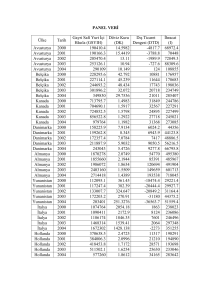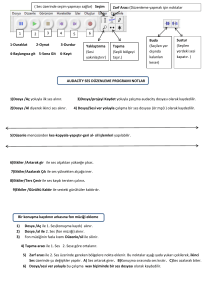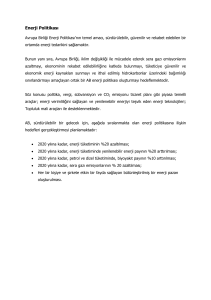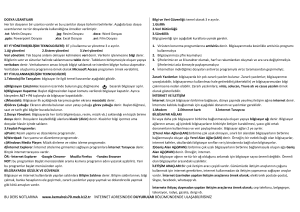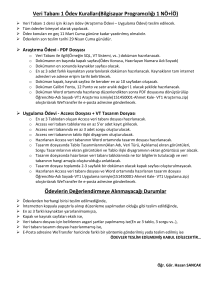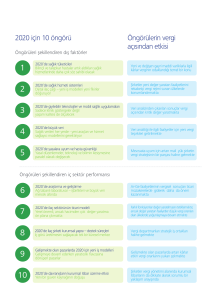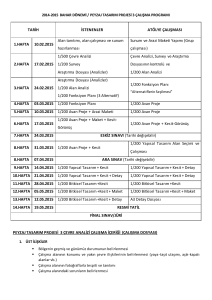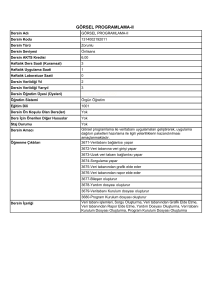Eviews`da Workfile (Çalışma Dosyası)
advertisement
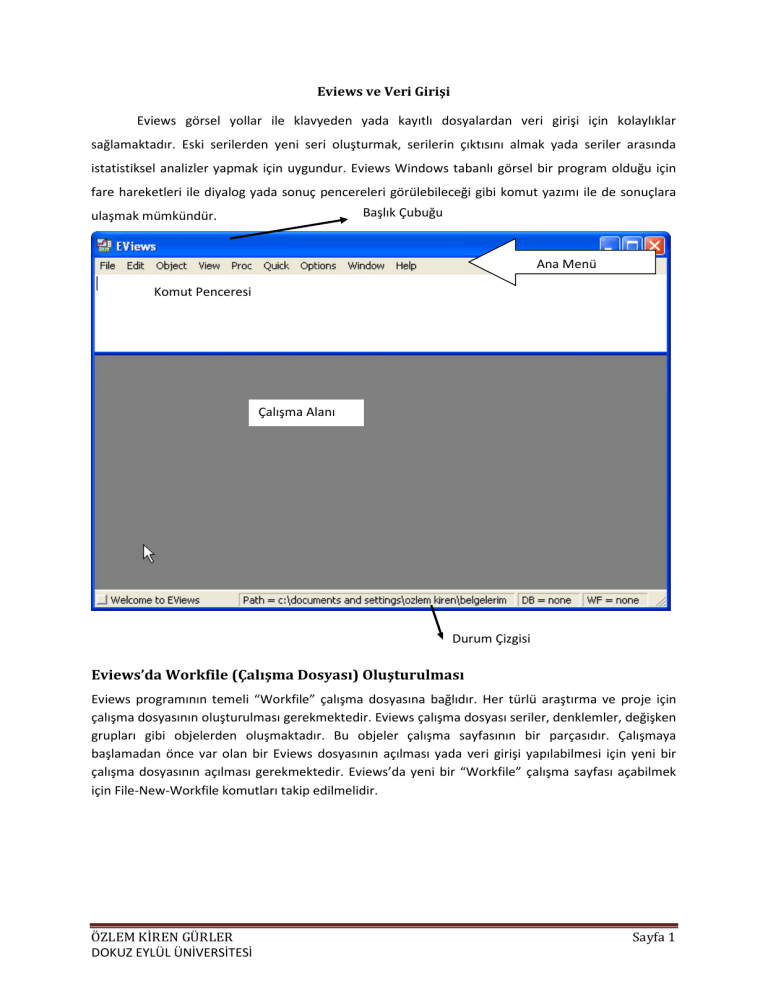
Eviews ve Veri Girişi Eviews görsel yollar ile klavyeden yada kayıtlı dosyalardan veri girişi için kolaylıklar sağlamaktadır. Eski serilerden yeni seri oluşturmak, serilerin çıktısını almak yada seriler arasında istatistiksel analizler yapmak için uygundur. Eviews Windows tabanlı görsel bir program olduğu için fare hareketleri ile diyalog yada sonuç pencereleri görülebileceği gibi komut yazımı ile de sonuçlara Başlık Çubuğu ulaşmak mümkündür. Ana Menü Komut Penceresi Çalışma Alanı Durum Çizgisi Eviews’da Workfile (Çalışma Dosyası) Oluşturulması Eviews programının temeli “Workfile” çalışma dosyasına bağlıdır. Her türlü araştırma ve proje için çalışma dosyasının oluşturulması gerekmektedir. Eviews çalışma dosyası seriler, denklemler, değişken grupları gibi objelerden oluşmaktadır. Bu objeler çalışma sayfasının bir parçasıdır. Çalışmaya başlamadan önce var olan bir Eviews dosyasının açılması yada veri girişi yapılabilmesi için yeni bir çalışma dosyasının açılması gerekmektedir. Eviews’da yeni bir “Workfile” çalışma sayfası açabilmek için File-New-Workfile komutları takip edilmelidir. ÖZLEM KİREN GÜRLER DOKUZ EYLÜL ÜNİVERSİTESİ Sayfa 1 “New- Workfile” ,Yeni- Çalışma sayfası tıklandıktan sonra açılan pencere aşağıdaki gibidir. Kesit Verisi Girişi Eğer kesit- verisi girilecek ise “Workfile Structure Type” kısmından “undated” zamansız veri seti girişi seçilmelidir. “Observation” gözlem sayısı kısmına gözlem sayısı girilir ve “OK” tuşuna basılarak yeni çalışma sayfası açılır. ÖZLEM KİREN GÜRLER DOKUZ EYLÜL ÜNİVERSİTESİ Sayfa 2 Gözlem sayısı Analize katılan gözlem sayısı Range: Çalışma sayfasının toplam gözlem sayısını gösterirken, Sample; analize katılan gözlem sayısını göstermektedir. Sample içerisindeki gözlem sayısı serilerle ilgili gerekli işlemler yapılırken değiştirilebilmektedir. Bütün “Workfile” çalışma dosyaları ilk başlangıçta iki nesneden oluşmaktadır. “c “ ile isimlendirilen katsayı vektörü ve “resid” olarak isimlendirilen hataları içeren seridir. Zaman Serisi Veri Girişi Zaman serisi girişi yapılacak ise “Dated-regular frequency” seçilerek “Frequency” frekans kısmından verinin türü seçilmelidir. Daha sonra “Start Date” başlangıç zamanı ve “End Date” bitiş zamanı belirtilmedir. Örneğin 3’er aylık bir veri seti girişi yapılacakken 1979 ve 2020 yazılır ise, çalışma dosyası 1970 birinci çeyrekten başlayıp 2020’in bitecektir. dördüncü çeyreğinde Bir başka örnek ise, “Mar 1970” ve “Nov 2020” ya da başlangıç-bitiş tarihi için “3/2/1970” – “11/15/2020” tarihi yazılır ise her ikisinin de başlangıç ve bitiş çeyreği ilk örnekteki ile aynı olacaktır. ÖZLEM KİREN GÜRLER DOKUZ EYLÜL ÜNİVERSİTESİ Sayfa 3 Frequency Frekans Annual Yıllık Semi-Annual Altı aylık Quarterly 3’er Aylık Monthly Aylık Weekly Haftalık Daily-5 day week Haftalık- 5 gün Daily-7 day week Haftalık -7 gün Dengeli Panel Veri Girişi Panel veri girişi yapılırken hem kesit hem de zaman serisi veri girişi yapılmaktadır. Dengeli panel veri girişinde her yıldaki kesit gözlem sayısı aynıdır. Başlangıç – Bitiş Zamanı Kesit verisi gözlem Veri Girişisayısı Eviews da kesit, zaman ya da panel veri için “Workfile” çalışma dosyası oluşturulduktan sonra veri girişinin yapılması için birkaç yöntem vardır. Bunlardan bir tanesi çalışma dosyası içerinde yeni seriler oluşturarak verilerin el ile girilmesi, bir diğeri kopyala – yapıştır seçeneği kullanılarak verilerin aktarılması yada eviews formatında olmayan veri kaynaklarından dosyaların “Import” dışarıdan aktarı seçeneği ile aktarılmasıdır. Kopyalama – Yapıştır Seçeneği ile Veri Aktarımı Eviews programı Windows tabanlı programlardan kopyalama – yapıştır seçeneği ile veri aktarımı yapılabilir. Yeni bir “Workfile” çalışma dosyası açılıp örnek tipi girildikten sonra “ Quick- Empty Group” seçeneği ile yeni seriler açılabilir. ÖZLEM KİREN GÜRLER DOKUZ EYLÜL ÜNİVERSİTESİ Sayfa 4 Açılan pencerede “obs” kısmına serin ismi yazılır. İsim yazma işlemi yapıldıktan sonra enter tuşuna basıldığı anda “series create” penceresi ekrana gelir. Serinin türü üç seçenek arasından seçilerek belirtilir. Daha sonra aktarılacak dosyadan veriler kopyalanarak Eviews programında ilk gözlemin başlangıç noktasına yapıştırlır. ÖZLEM KİREN GÜRLER DOKUZ EYLÜL ÜNİVERSİTESİ Sayfa 5